Как отключить приложения на Андроид. Почти любой телефон или планшет на Android содержит набор приложений от производителя, которые нельзя удалить без root и которыми владелец не пользуется. Одновременно с этим, получать root только для того, чтобы убрать эти приложения не всегда разумно.
В этой инструкции — подробно о том, как отключить (что также скроет их из списка) или скрыть приложения Android не отключая. Способы подойдут для всех актуальных версий системы.
Отключение приложений
Отключение приложения в Android делает его недоступным для запуска и работы (при этом оно продолжает храниться на устройстве) а также скрывает его из списка приложений.
Отключить можно почти все приложения, которые не являются необходимыми для работы системы (правда, некоторые производители убирают возможность отключения и для ненужных предустановленных приложений).
Для того, чтобы отключить приложение на Android 5, 6 или 7, проделайте следующие шаги:
1. Зайдите в Настройки — Приложения и включите отображение всех приложений (обычно, включено по умолчанию).
СРОЧНО ОТКЛЮЧИ ЭТИ НАСТРОЙКИ ТЕЛЕФОНА! ВРЕДНЫЕ АНДРОИД СЛУЖБЫ, КОТОРЫЕ НУЖНО ОТКЛЮЧИТЬ ПРЯМО СЕЙЧАС
2. Выберите то приложение из списка, которое нужно отключить.

3. В окне «О приложении» нажмите «Отключить» (если кнопка «Отключить» не активна, значит отключение этого приложения ограничено).

4. Вы увидите предупреждение о том, что «Если вы отключите это приложение, другие приложения могут работать неправильно» (отображается всегда, даже когда отключение полностью безопасно). Нажмите «Отключить приложение».

После этого выбранное приложения будут отключено и скрыто из списка всех приложений.
Как скрыть приложение Android
Помимо отключения существует возможность просто скрыть их из меню приложений на телефоне или планшете, чтобы они не мешали — этот вариант подойдет, когда приложение нельзя отключить (опция недоступна) или нужно, чтобы оно продолжало работать, но не отображалось в списке.
К сожалению, сделать это встроенными средствами Андроид нельзя, но функция реализована в почти всех популярных лончерах (далее привожу два популярных бесплатных варианта):
- В Go Launcher вы можете удерживать иконку приложения в меню, а потом перетащить его на пункт «Скрывать» вверху справа. Также можно выбрать приложения, которые нужно скрывать, открыв меню в списке приложений, а в нем — пункт «Скрывать приложения».
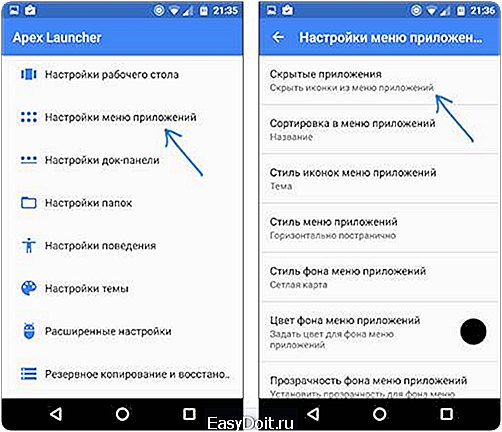
- В Apex Launcher скрыть приложения можно из пункта меню настроек Apex «Настройки меню приложений». Выберите пункт «Скрытые приложения» и отметьте те, которые нужно скрыть.
Еще по теме: Как сидеть в интернете без интернета на Андроид?
СРОЧНО ОТКЛЮЧИ ЭТУ ЗАРАЗУ НА СВОЕМ ТЕЛЕФОНЕ!! ОТКЛЮЧАЕМ САМУЮ ВРЕДНУЮ НАСТРОЙКУ НА АНДРОИД
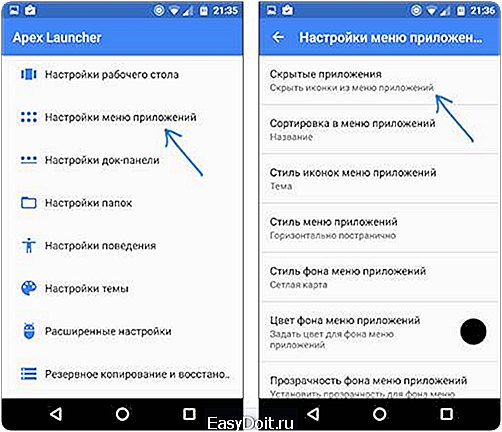
В некоторых других лончерах (например, в Nova Launcher) функция присутствует, но доступна только в платной версии.
В любом случае, если на вашем Android устройстве используется сторонний лончер не из тех, что были приведены выше, изучите его настройки: возможно, там есть пункт, отвечающий за возможность скрыть приложения.
Как отключить приложения на Андроид — дезактивация и скрытие программ в мобильной среде
Практически в любой ситуации возникает желание скрыть приложения из списка доступных в мобильной среде Андроид, или же отключить их, что также, в свою очередь, скрывает их из списка. Также на любом смартфоне есть программы, которые занимают определенный объем памяти и которыми вы совершенно не пользуетесь. Чтобы удалить их, понадобится root-доступ, но ставить root только для того, чтобы избавиться от мусора, — согласитесь, как-то не логично. В этой статье я расскажу, как отключить приложения на Андроид и как их скрыть из списка доступных приложений.
Отключение приложений на Android
После отключения программа в Андроиде становится недоступной для работы и запуска (тем не менее, она все так же хранится в памяти гаджета) и оказывается спрятанной из перечня программ.
Можно выполнить отключение практически всех приложений, не являющихся критически важными для функционирования ОСи (однако, ряд компаний-разработчиков убирает функцию дезактивации и для некритичных прединсталлированных программных модулей).
Итак, теперь по сути, как отключить приложения на Андроид? Для всех без исключения версий Андроида способ абсолютно идентичен.
• Заходим в Настройки -> Приложения и включаем индикацию всех без исключения программ (как правило, включена по дефолту).


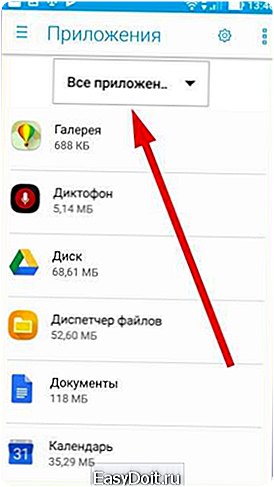
• Выбираем ту программу из перечня, которую желаем дезактивировать.
• На форме «О приложении» жмем кнопку «Отключить» (если кнопка отключения не доступна, отключение данной программы невозможно, — такое, между прочим, тоже бывает).

• На экране появляется месседж, информирующий о том, что «Если вы отключите это приложение, другие приложения могут работать неправильно» (появляется при любых обстоятельствах, даже если сама программа абсолютно независима от других модулей). Выбираем «Отключить приложение».

В результате нажатия этой кнопки отмеченная программа окажется отключена и скрыта из перечня всех программ. Таким образом, выше вы найдете развернутый ответ на вопрос «Как отключить приложения на Андроид», и сможете дезактивировать любую программу своими силами.
Как скрыть приложения на Андроид?
Кроме отключения, есть возможность попросту скрыть программы из меню на мобильном гаджете, дабы они не болтались под рукой – данный вариант придется кстати, если программу нет возможности дезактивировать (опция является недоступной) или же необходимо, дабы она продолжала функционировать, но не была видна в перечне.
Еще по теме: Как пользоваться гейм киллером на Андроид?
Жаль, но вложенными средствами выполнить это невозможно. Вместо этого, данная фича удачно встроена практически во все популярные лончеры. Ниже я приведу два наиболее востребованных бесплатных способа.
• В Go Launcher, одной из наиболее популярных и востребованных оболочек, вы вправе сохранять в нажатом состоянии иконку программы в меню, а позднее перетянуть ее на опцию «Скрывать» в верхней правой части экрана. Более того, возможно сделать выбор программ, необходимых для скрытия, развернув меню в перечне программ, а в нем отметить опцию «Скрывать приложения».

• В Apex Launcher’е выполнить скрытие программ можно из опции меню конфигурации Apex «Настройки меню приложений». Обратитесь к категории «Скрытые приложения» и выберите те программы, которые необходимо спрятать.
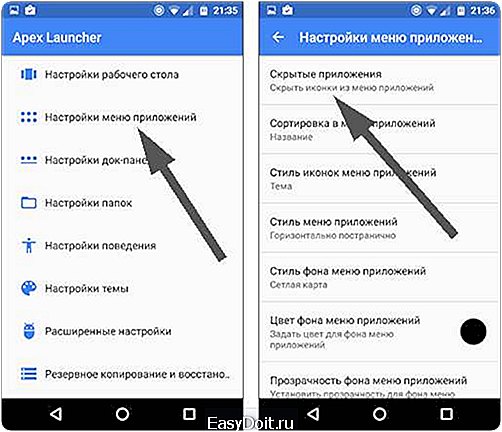
В ряде прочих лончеров (к примеру, в Nova Launcher) данная функция доступна, но лишь в платной версии.
Как бы то ни было, если на вашем Андроид-девайсе задействует другой лончер, не из тех, что мы привели в нашей статье, познакомьтесь детально с его параметрами: вполне вероятно, там присутствует конфигурационная опция, отвечающая за функцию скрытия программ.
Если вы хотите полностью избавиться от некоторых программ, которые предустановлены в стоковой прошивке, и которые нельзя удалить обычным способом, — без root’а никак не обойтись. Если же проблемы доступного свободного дискового пространства вас пока не слишком волнуют, вы вполне можете обойтись обычным скрытием программ. Так весь «трэш» не будет вам виден, и вы не сможете его запустить.
Итак, надеюсь, вам-таки удалось получить достоверную и подробную информацию о том, как отключить приложения на Андроид и выполнить их скрытие. В действительности, здесь нет ничего сложного и экстраординарного, нужно только знать возможности своего телефона и обратиться к нужным настройкам – дальше все пойдет, как по маслу.
Если вы не знаете, что такое лаунчер, и как с ним работать, теме лаунчеров и методике работы с ними, а также возможности их смены, я в скором будущем посвящу отдельный материал, так что не забывайте заглядывать на наш блог. Здесь вас ждет еще масса удивительного, полезного и нужного, так что заходите почаще. А пока разрешите откланяться, — до скорых встреч на страницах LiveLenta.com!
Как отключить ненужные приложения на Android
Необходимость в отключении приложений может возникнуть в разных ситуациях. Например хочется отключить не нужные встроенные приложения от производителя телефона, которые занимают память устройства, полностью удалить их нельзя но их можно отключить.
Еще по теме: Как улучшить камеру на Андроиде?
Отключить приложение очень просто, расскажу на примере встроенного в мой телефон приложения Dailymotion.

Итак, для отключения приложения необходимо зайти в настройки, пункт приложения и переключиться на вкладку Все:
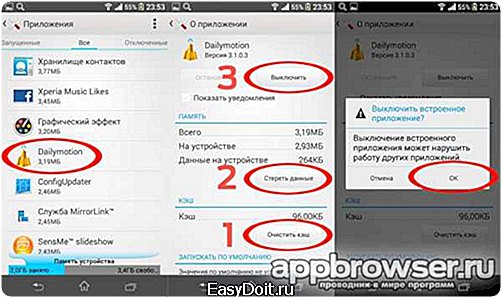
В открывшемся списке приложений ищем нужное приложение и нажимаем на него, если в будущем не планируется его использовать то перед отключением можно очистить кэш и стереть данные, после этого нажимаем на кнопку Выключить и подтверждаем действие:
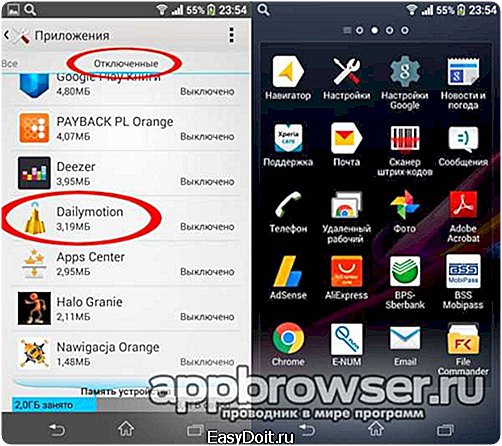
После отключения приложения, оно попадает в список отключенных приложений и пропадает из меню приложений Андроид. На этом отключение приложения завершено.
Чтобы включить приложение в ОС Android необходимо выполнить те же действия, только приложение надо искать на вкладке отключенные
Как правильно удалять приложения на Андроид. Как отключить приложения | Samsung Support RU
В статье «Из чего состоит приложение» мы узнали о трех частях Андроид-приложений: само приложение, данные и кеш.
Если просто удалить приложение из смартфона, его данные останутся в памяти. Со временем данных накапливается слишком много и смартфон начинает тормозить. Чтобы этого не происходило, удаляйте не только приложения, но и данные.
1 Откройте меню устройства. 2 Выберите пункт «Настройки». 3 Найдите пункт «Приложения» или «Диспетчер приложений».  4 Выберите пункт «Диспетчер приложений», если он есть на вашем устройстве. Если этого пункта нет — переходите к следующему шагу.
4 Выберите пункт «Диспетчер приложений», если он есть на вашем устройстве. Если этого пункта нет — переходите к следующему шагу.
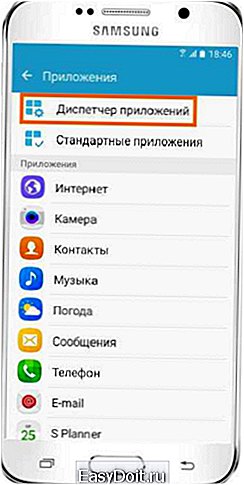 5 Найдите приложение, которое хотите удалить.
5 Найдите приложение, которое хотите удалить.
Если нужного приложения нет, нажмите кнопку «Опции» в правом верхнем углу (может выглядеть как три ) и выберите пункт «Показать системные приложения». Нужное приложение появится в списке, выберите его.
 6 Выберите пункт «Память», если он есть на вашем устройстве. Если этого пункта нет — переходите к следующему шагу.
6 Выберите пункт «Память», если он есть на вашем устройстве. Если этого пункта нет — переходите к следующему шагу.  7 Нажмите кнопку «Очистить данные». Кеш при этом также удалится.
7 Нажмите кнопку «Очистить данные». Кеш при этом также удалится.
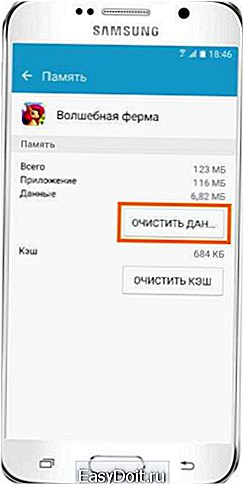 8 Нажмите назад, если вы выбирали пункт «Память». 9 Нажмите кнопку «Удалить».
8 Нажмите назад, если вы выбирали пункт «Память». 9 Нажмите кнопку «Удалить». 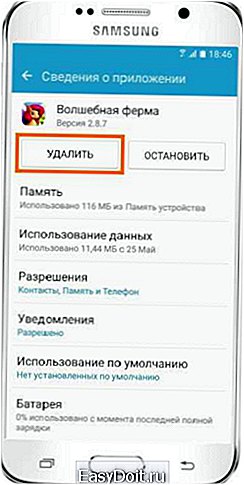
Это приложение системное и его нельзя удалить.
Некоторые системные приложения можно отключить — приложение не удаляется, а как бы «засыпает» и не запускается до тех пор, пока его не включат. Отключение экономит заряд батареи, место в памяти устройства и интернет-трафик.
Чтобы отключить приложение, нажмите кнопку «Отключить» или «Выключить» на шаге #9.
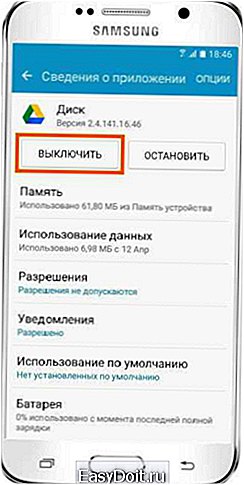
Если кнопки нет, или она не нажимается, отключить приложение нельзя — оно необходимо для нормальной работы.
Если не удалять данные приложений, они замусорят память.
Не все приложения можно удалить, но некоторые можно отключить.
Если приложение нельзя удалить или отключить — это неспроста. Такое приложение необходимо для нормальной работы устройства.
Источник: www.easydoit.ru
Как отключить WhatsApp Messenger и другие приложения, не выключая интернет устройства Android и iOS? Пошаговое руководство

это приложение для обмена сообщениями Он стал одним из наиболее используемых инструментов в настоящее время пользователями во всем мире, так как он позволяет очень быстрая и надежная связь независимо от расстояния пользователей.
Вот почему мы можем постоянно получать сообщения с помощью указанного приложения или с помощью другого приложения для обмена сообщениями или Facebook, Instagram или Twitter, который может прервать перерыв или некоторый момент расслабления и спокойствия.
Из-за этого есть возможность отключить эти инструменты без необходимости отключить смартфон от интернета, это без деактивации мобильных данных, Чтобы сделать это здесь, мы объясним немного больше о том, как вы можете начать выполнять это.
Зачем закрывать WhatsApp и другие приложения, которые используют Интернет, не отключая мобильные данные? льготы
Вполне возможно, что в некоторые моменты вам нужно отключиться от всего и хотеть отключить мобильные приложения так что никто не сможет вас перебить или отвлечь. Учитывая, что во многих случаях уведомления из этих программ может вызвать стресс или плохое время,
Однако один из способов сделать это уход мобильный без интернета полностью, но оказывается, что во многих случаях нам нужно иметь мобильные данные либо для входа на банковский счет, либо для осуществления любой другой деятельности из Интернета.
- Это позволит вам выполнить ваши повседневные дела Без отвлечения.
- большая релаксация Без программных уведомлений.
- Отключиться от приложение Вы хотите, не влияя ни на что другое.
- Предотвратить кольцо устройства.
Шаги, чтобы отключить любое приложение на вашем мобильном телефоне, не отключаясь от Интернета и не стесняясь приложений
Во многих случаях мы не хотим, чтобы терминал звонил из-за Уведомления из разных приложения, установленные на компьютере, особенно для WhatsApp. Для этого мы можем выполнять различные методы с самого мобильного телефона, что позволит нам отключить их без необходимости покидать устройство без подключения к интернету. Вам нужно будет следовать этим методам:
Из настроек мобильного
- Важно отметить, что этот процесс может варьироваться в зависимости от Android-версия устройства, Но обычно все эти процедуры обычно очень похожи. Поэтому первым делом нужно будет ввести «Настройка» команды.
- Затем нажмите на раздел «Приложение».

- Там вы ищете приложение, которое вы хотите отключить, в этом случае «WhatsApp».

- Теперь в инструменте мы видим некоторые данные о нем, среди них мы найдем два варианта «Удалить» и «Силовое задержание», в этом случае мы нажимаем на «Силовое задержание».

- Таким образом, мы можем сделать заявку закрыть полностью и не продолжать активную
- Имейте в виду, что этот инструмент будет таким до тех пор, пока вы не введете его снова, после нажатия на его значок он вернется к быть активным и вы начнете Получать уведомления
Важно отметить, что эта процедура может быть выполнена с любым другим приложение Вы хотите, это позволит вам остановить операцию об этом без необходимости Удалить интернет-соединение с устройства.
С брандмауэром
Другой метод, который мы можем выполнить для выполнения этого процесса, – это использование брандмауэр. В случае использования этого типа инструмента будет необходимо рутировать устройство, Принимая во внимание, что этот тип инструмента имеет в качестве своей основной функции заблокировать сетевой доступ к определенному приложению избегая, чтобы я мог подключиться к интернету
- На главном экране ваш смартфон Вы увидите список всех доступных приложений, которые имеют Доступ в интернет
- Вы также видите раздел для Wi-Fi соединение и еще один для Мобильные данные
- Теперь вам просто нужно выбрать инструмент, который вы хотите отключить, в этом случае вы выбираете WhatsApp или один из предпочтений.
- Вы также можете настроить приложение так что вы не подключаетесь к Нет сети Wi-Fi, ни к данным оборудования.
- Если вы хотите вернуть его активировать вам просто придется повторить все предыдущие шаги и снять флажок с заблокировать соединение
Отключение уведомлений
Вы также можете начать отключить уведомления WhatsApp или другие приложения для предотвращения ваше мобильное устройство Начните звонить каждый раз, когда кто-то пишет вам или вы получаете уведомление.
Источник: tehnografi.com
Как отключить все программы на телефоне

Bloatware, т. Е. Ненужные системные приложения, которые не могут быть удалены нормально, — это явление, часто встречающееся в смартфонах популярных брендов, таких как Samsung, HTC, LG или SONY. К сожалению, производители приложили много приложений к устройствам, которые мы часто вообще не используем, и они неоправданно работают в фоновом режиме и уменьшают объем бесплатной ОЗУ.
Более того, они только вводят беспорядок в список приложений. Если у нас есть встроенный телефон, мы можем навсегда удалить системные приложения с устройства с помощью Titanium Backup. Однако как справиться с этой проблемой, когда у нас нет корня или вы не хотите делать root? Если у нас нет корня, то ситуация, очевидно, сложнее, но не все потеряно.
Да, мы не удалим приложение с нашего телефона, но мы можем навсегда отключить его — они исчезнут из списка приложений, не смогут загрузиться, не будут заряжать телефон и не будут использовать аккумулятор в устройстве. Единственное отличие по сравнению с классическим удалением заключается в том, что файлы приложений по-прежнему будут оставаться в памяти телефона, но они просто будут неактивными.
Это решение настолько хорошо, что оно не требует корневых или других модификаций. Существует два способа отключения приложения. Первый, более простой, позволяет отключить приложение из настроек Android. Однако недостатком этого решения является то, что мы не всегда можем отключить все приложения. Некоторые из них защищены от дезактивации.
Второй метод, который работает на основе специальной программы и позволяет отключать абсолютно все приложения на телефоне, поможет с такими исключениями. Сначала попробуйте первый метод и отключите приложения, которые можно использовать с ним, и если есть какие-то исключения, которые мы не можем отключить, тогда стоит использовать второй метод.
1. Отключение приложения с помощью настроек Android
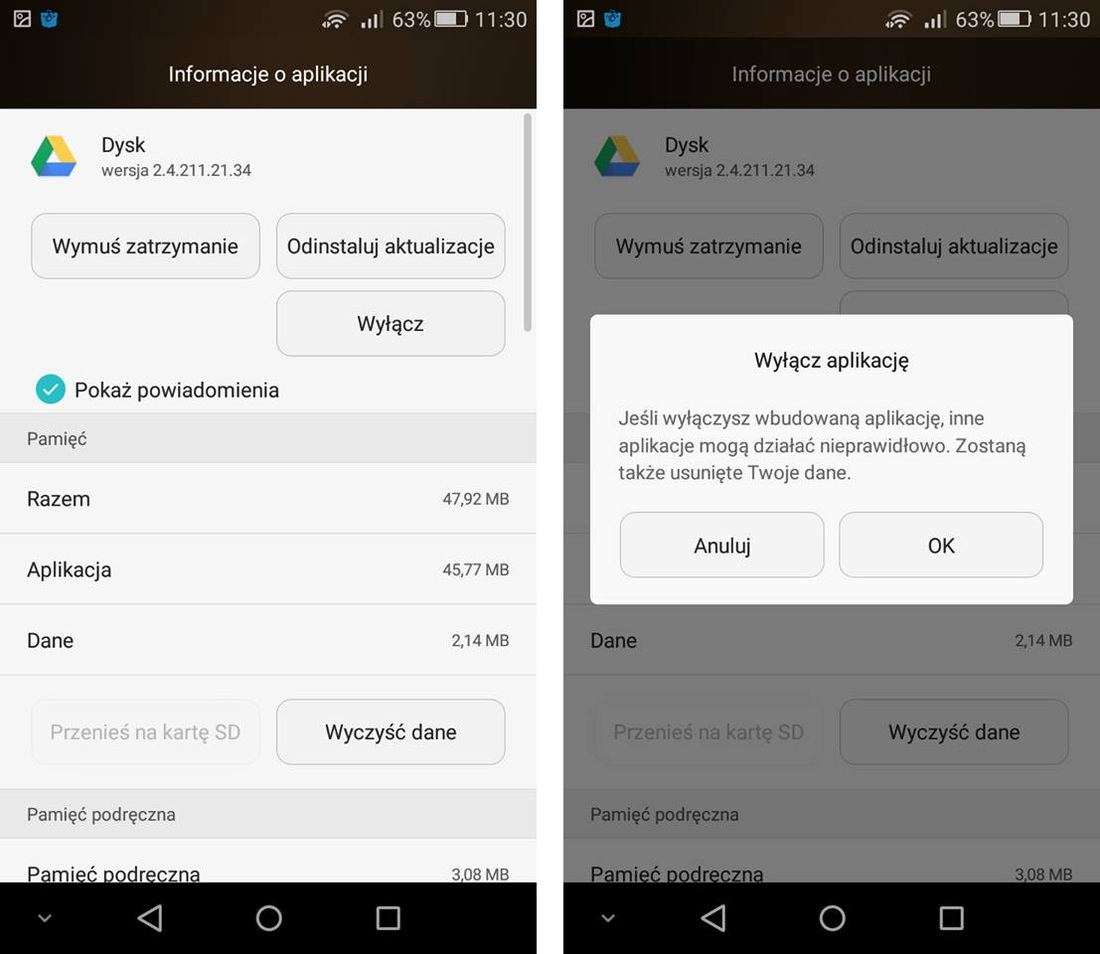
Первый способ очень прост, и вам не нужно ничего устанавливать. В Android мы можем не только удалять приложения, но и отключать их. Это не работает для всех приложений, но большая часть системных приложений может быть отключена и заставить их исчезнуть с телефона.
Перейдите в «Настройки», а затем выполните поиск вкладок приложений — в зависимости от модели телефона его можно назвать «Приложения», «Диспетчер приложений» или «Управление приложениями». После ввода будет отображаться список загруженных приложений — перейдите на вкладку «Все», чтобы отобразить все приложения, доступные на вашем телефоне. Следующий шаг — найти приложение, которое вы хотите отключить. Для этой статьи я покажу ее на примере приложения Drive (Google Диск), которое устанавливается практически на любом устройстве Android, и не каждое облако использует его.
Перейдите к описанию приложения «Дисковод», а затем нажмите кнопку «Отключить». Система спросит вас, хотите ли вы действительно отключить приложение — выберите «Да». Во время выключения обновления приложения также могут быть удалены. Приложение будет деактивировано, оно не будет работать в фоновом режиме, никакое другое приложение не сможет заставить его работать, а также освободит объем доступной ОЗУ, потому что выбранное приложение не будет выполнять никаких действий. Мы повторяем это для каждого приложения, которое мы хотим отключить.
2. Отключение системных приложений с помощью Debloater
Как я уже упоминал, не все системные приложения могут быть отключены с помощью настроек Android. Некоторые из них не предоставляют такую возможность — кнопка «Отключить» просто недоступна. В этой ситуации мы можем использовать программу Debloater на компьютере. После подключения телефона с USB-кабелем к компьютеру можно отключить любое системное приложение Android.